A Visio Véleményezés lapján található Korrektúra követése funkcióval egyszerűen javasolhat és tekinthet meg javasolt módosításokat a rajzon.

A témakör tartalma
A korrektúra névjegye
Ha a Korrektúra követése funkció be van kapcsolva, az Ön vagy a véleményezők által hozzáadott alakzatok, tintaalakzatok vagy megjegyzések az eredeti rajz módosítása nélkül, különálló korrektúrarétegeken lesznek nyomon követve. Ahogy az alábbi ábrán is látható, minden személyhez automatikusan külön szín és fül lesz rendelve. A rajz megtekintésekor az összes módosítás egyszerre látható.
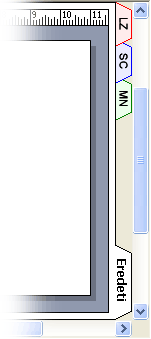
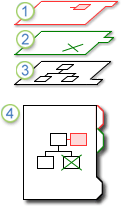
1. Ez a réteg egy véleményező összes korrektúrát tartalmazza.
2. Ez a réteg egy második véleményező korrektúrát tartalmaz.
3. Az eredeti rajz érintetlen marad.
4. A rajz megtekintésekor láthatja az egyes korrektúrarétegeket és az eredeti rajzot.
A rajz egy-egy példányát megoszthatja az egyes véleményezőkkel, vagy elérhetővé teheti az eredeti rajzot a véleményezők egy csoportjának. Ehhez mentse a rajzot egy hálózati megosztásra, vagy tegye közzé a rajzot egy intranetes webhelyen. Hálózati megosztás, intranetes hely vagy más elérhető központi hely használatával egyetlen fájlban rögzítheti az összes véleményező korrektúrát.
Megjegyzések:
-
Az alakzatok az átfedéshez hozzárendelt színnel jelennek meg a korrektúrarétegen. Ha egy véleményező szövegszínt, kitöltőszínt vagy vonalszínt alkalmaz egy alakzatra, ezek a színek nem jelennek meg a korrektúrarétegen.
-
A megjegyzések nem nyomtathatók.
-
A korrektúra nem jelenik meg weblapként mentett rajzokon.
Korrektúrakövetés indítása vagy leállítása
Minden olyan véleményezőnél, aki a Korrektúra követése aktív állapotban nyit meg egy rajzot, létrejön egy korrektúraréteg, és hozzá lesz rendelve egy szín.
Megjegyzés: Ha gyorsan látni szeretné, hogy a Korrektúra követése aktív-e, tekintse meg a Szöveget a Véleményezés munkaablak tetején. Ha a szövegben az Aktuális véleményező felirat látható, az eredeti rajz védett, és nyomon követheti a korrektúrát. Ellenkező esetben a korrektúrakövetés leáll, és módosíthatja az eredeti rajzot.
A korrektúra nyomon követésének első indítása
-
A Véleményezés lap Korrektúra csoportjában kattintson a Korrektúra követése gombra.
-
Megnyílik a Véleményezés munkaablak, és létrejön egy korrektúraréteg.
Megjegyzés: Ha a Korrektúra követése aktív, csak a korrektúrarétegen végezhet módosításokat. Az eredeti rajz módosításához állítsa le a korrektúrakövetést, majd kattintson az Eredeti fülre.
Ha a "Korrektúra követése" hiányzik a menüszalagról
A Visio legutóbbi verzióiban nem látható a Korrektúra nyomon követése funkció a menüszalagon, de egyszerűen felveheti. További információt a Hol található a Korrektúra? című témakörben talál.
Nyomkövetési korrektúra újraindítása
-
A Véleményezés munkaablakban kattintson a Korrektúra követése elemre.
-
A munkaablak tetején lévő szöveg az Aktuális véleményező értékre változik, ön pedig módosíthatja a korrektúraréteget.
Megjegyzés: Amikor a Korrektúra követése újraindul, csak a korrektúrarétegen végezhet módosításokat. Az eredeti rajz módosításához állítsa le a korrektúrakövetést, majd kattintson az Eredeti fülre.
Korrektúra nyomon követésének leállítása
-
A Véleményezés munkaablakban kattintson a Korrektúra követése elemre.
-
A munkaablak tetején lévő szöveg korrektúrakövetésre változik, és ön módosíthatja az eredeti rajzot.
Korrektúra megjelenítése vagy elrejtése
-
Nyissa meg a Véleményezés munkaablakot, ha még nincs megnyitva:
-
A Véleményezés lap Korrektúra csoportjában kattintson a Véleményezés ablaktábla elemre.
-
-
Ha a korrektúrakövetés leállt, és a Korrektúrarétegek megjelenítése területen nem látja a véleményezők nevét, kattintson a Véleményezés lap Korrektúra megjelenítése gombjára.
-
A Korrektúrarétegek megjelenítése a Véleményezés munkaablakban területen tegye a következők egyikét:
-
Ha az összes véleményező korrektúráit szeretné megjeleníteni, kattintson az Összes megjelenítése gombra.
-
Ha el szeretné rejteni az összes véleményező korrektúráit, kattintson az Összes elrejtése gombra.
-
Az egyes véleményezők korrektúrarétegeinek megjelenítéséhez vagy elrejtéséhez jelölje be a véleményező neve melletti jelölőnégyzetet, vagy törölje annak jelölését.
-
Megjegyzés: Ha a Korrektúra követése aktív, nem rejtheti el a saját korrektúrarétegét.










